¿También te has encontrado con un Error 0X80300024 en Windows 10? Déjame decirte que este es un problema común que muchos usuarios lo encuentran al momento de instalar o desinstalar el SO. Sin embargo, un problema muy preocupante de este error es el de Windows Installer que no puede continuar con el periodo de instalación. El código de error también incluye el siguiente mensaje –
«Windows no puede instalar en la ubicación seleccionada».
Hay varias causas por las que el código de error 0X80300024 se produce como – el uso de una unidad adicional, USB insertado en el puerto equivocado, no hay suficiente espacio en la unidad, o el disco duro dañado. Como hoy en este artículo, vamos a compartir algunas soluciones fáciles para solucionar este error. Sería mejor si usted sigue los pasos en el orden de secuencia como están escritos.
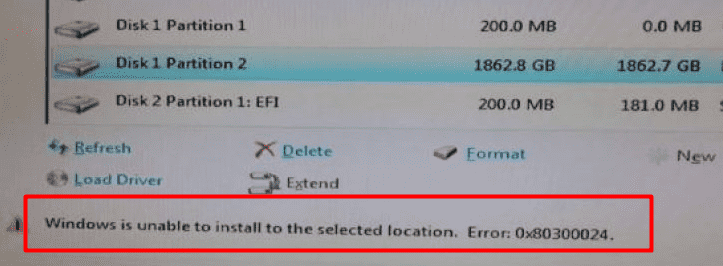
Error 0x80300024 en Windows 10 Soluciones
Aquí se explica cómo solucionar el Error 0x80300024 en Windows 10 –
Eliminar cualquier disco duro innecesario
El Error 0X80300024 puede parpadear en la pantalla si está utilizando más de un «disco duro» y uno de ellos va a funcionar como destino de instalación. En este caso, existe la posibilidad de que la unidad adicional intervenga en el proceso de instalación, provocando la aparición del Error 0X80300024. Por lo tanto, desconecte la otra unidad de disco duro de su ordenador y reinicie el proceso de instalación. Una vez solucionado el error, conecte la unidad de disco duro desconectada al sistema.
Compruebe si el puerto USB es el correcto
Puede seguir con esta solución si descubre un Error 0X80300024 mientras instala el sistema operativo a través de una memoria USB. A veces este problema puede ocurrir al conectar el USB en el puerto equivocado. Por lo tanto, como solución le recomendamos que cambie el puerto de 2.0 a 3.0 y viceversa.
Prepare una ubicación o unidad de instalación
Este procedimiento sería conveniente si el sistema operativo se va a instalar en una unidad que ya está en uso. Sin embargo, si el disco está lleno de datos, no encuentra espacio y es incapaz de albergar los archivos de instalación. En tal caso, formatear el disco duro para dar un nuevo comienzo y luego ir a través de las instrucciones para deshacerse de Error 0X80300024.
Paso-1: En primer lugar, insertar los medios de comunicación USB y luego reiniciar Windows 10 PC.
Paso-2: Seleccione los medios de instalación para el proceso de arranque.
Paso-3: Después de eso, seleccione su idioma preferido; marque la opción de aceptar los términos de la licencia.
Paso-4: Haga clic en la opción Personalizar.
Paso-5: Elija «Opciones de unidad» para formatear el disco deseado.
Paso-6: En consecuencia, seleccione la partición y pulse la opción Borrar.
Paso-7: Ahora haga clic en el botón Siguiente y reiniciemos el proceso de instalación.
Tenga en cuenta que no es necesario realizar la partición.
Haga que el disco duro sea el disco de arranque primario
También hay una posibilidad probable de este Error 0X80300024 es que la unidad en la que se va a instalar el SO no esté en el orden de arranque primario del sistema. El orden del disco se organiza a través de la BIOS del ordenador en el arranque, donde se carga el Windows. Para resolverlo, confirme si la unidad en la que está intentando instalar el Windows se encuentra en el lugar más alto del orden de arranque del sistema o no. Si no lo está, siga el procedimiento que se indica a continuación:
- En primer lugar, inicie su dispositivo.
- Ahora, es necesario pulsar cualquiera de las teclas F1, F2 o Supr para entrar en la pantalla de configuración de la BIOS.
- A continuación, localice el orden de arranque/configuración de su ordenador en la «sección de arranque de la BIOS».
- Establezca su disco duro en la parte superior en el orden de arranque.
- Por último, guarde y salga de la BIOS.
Después de eso, reinicie el proceso de instalación de Windows.
Reemplace su disco duro
Como si hubiera comprobado todos los enfoques posibles, pero ninguno de los anteriores ha funcionado. En este caso, es probable que tengas un disco duro defectuoso. Pruebe cualquier otra unidad alternativa para asegurarse de que si es necesario para reemplazar su unidad con una nueva o no. Puede sugerir en el cuadro de comentarios si tiene alguna solución adicional para arreglar el error 0X80300024.
¡Eso es todo!